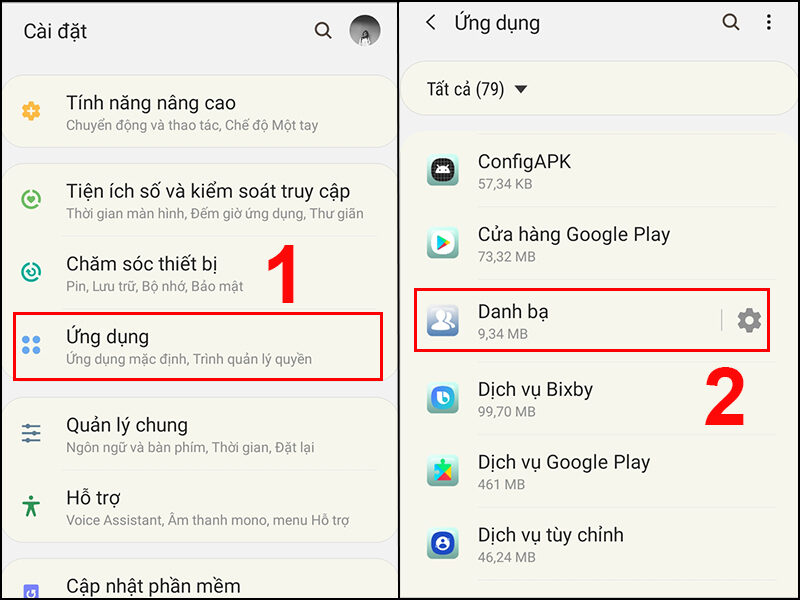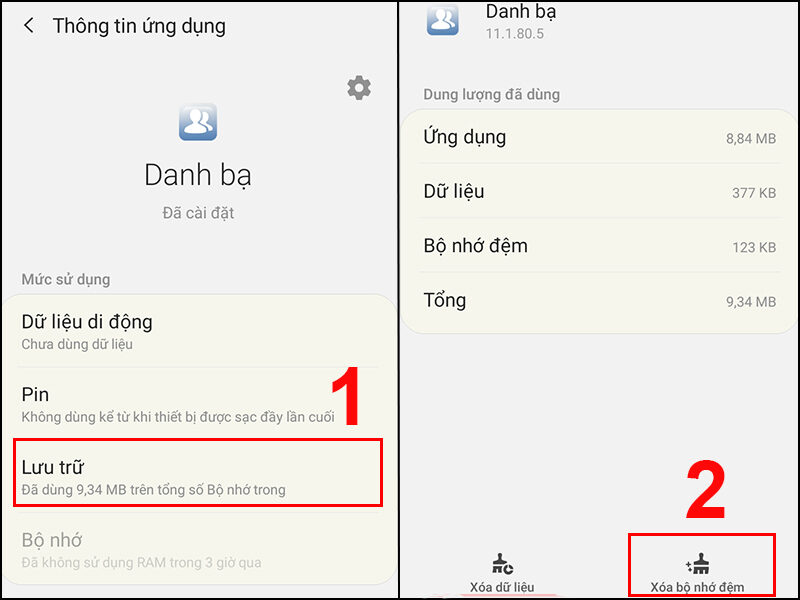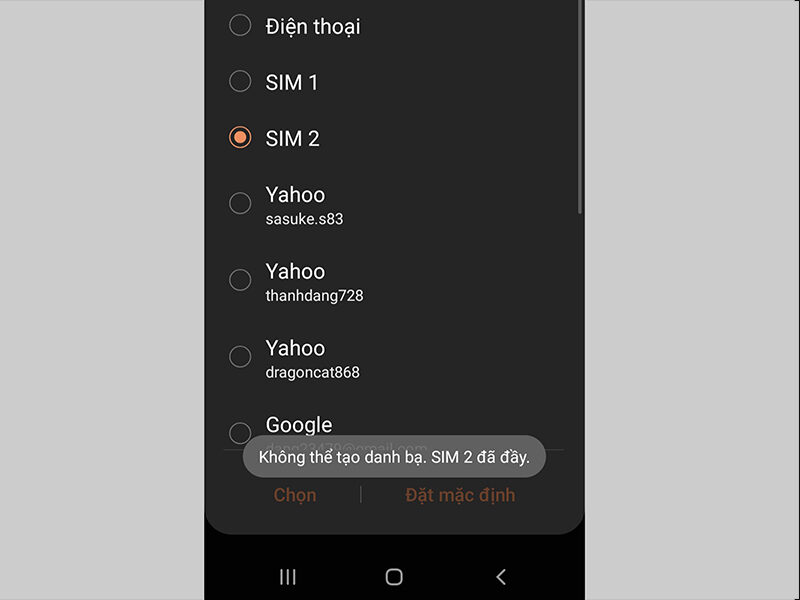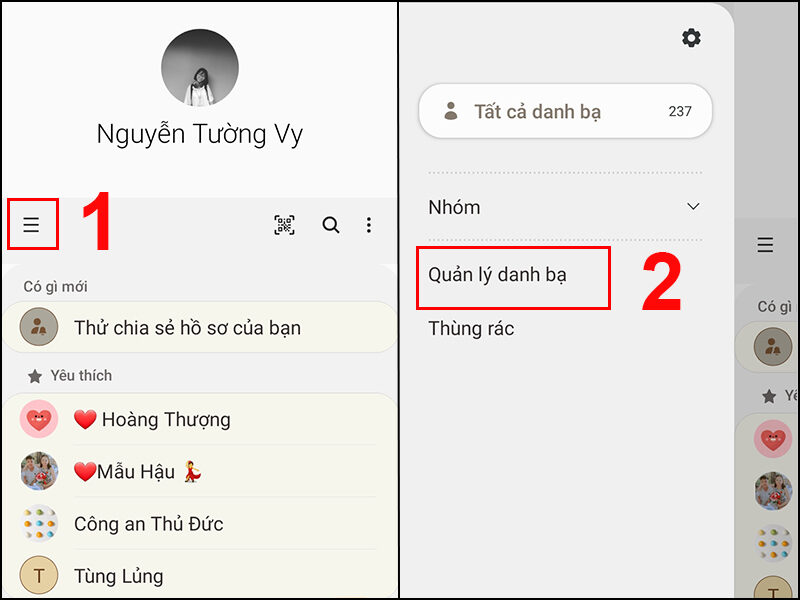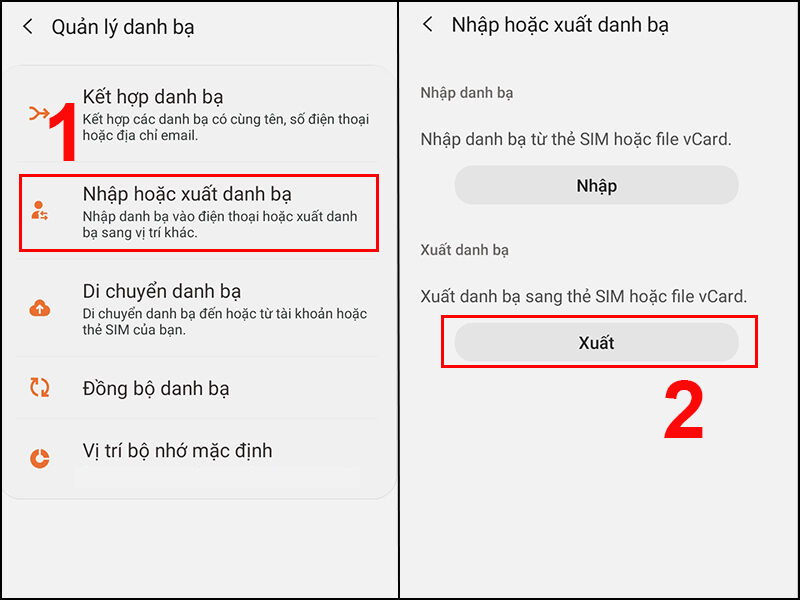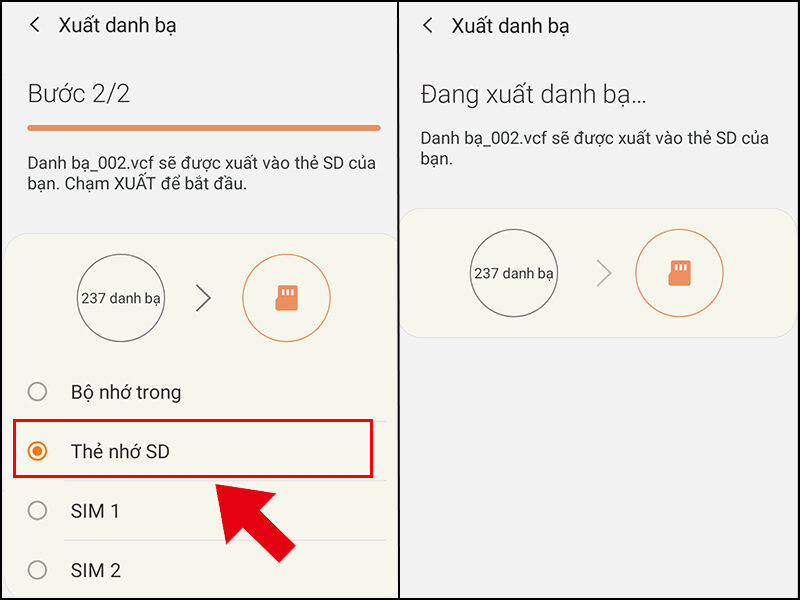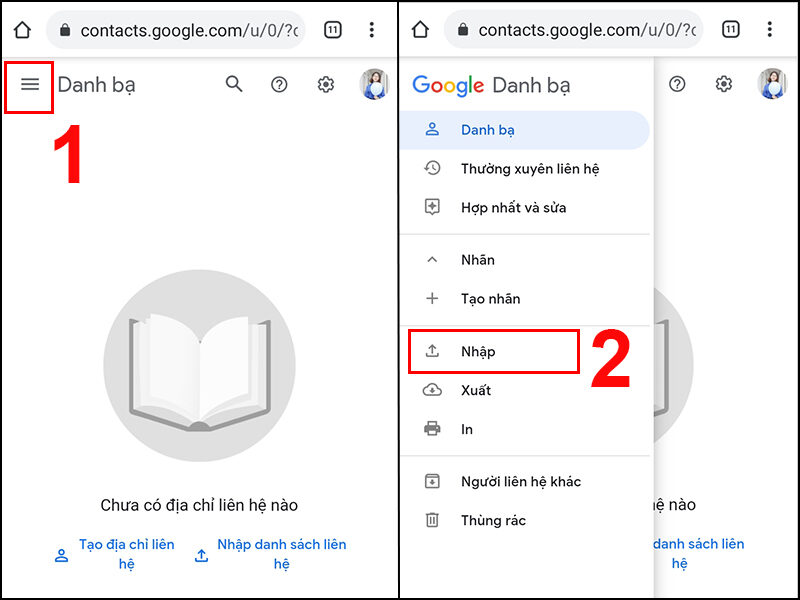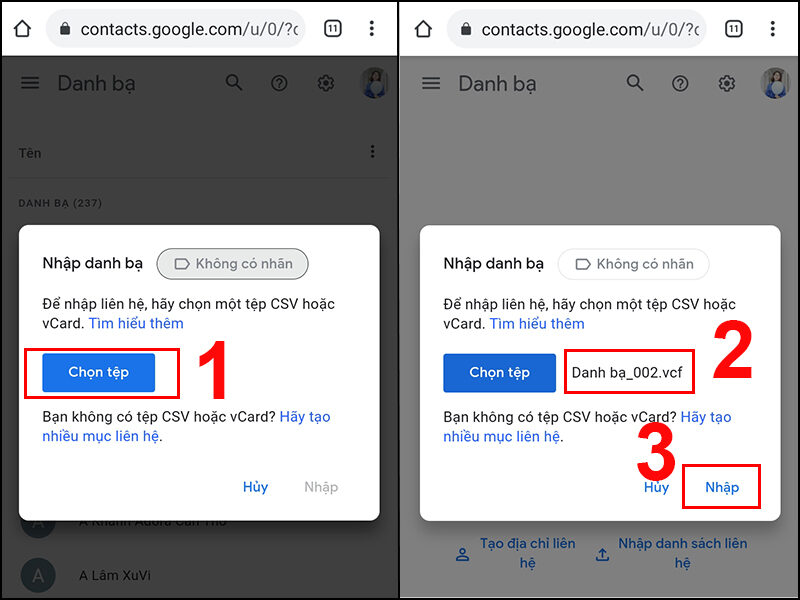Danh bạ là một trong những phần quan trọng nhất của chiếc điện thoại, tuy nhiên, nhiều người dùng điện thoại Android thường xuyên gặp phải vấn đề không thể lưu được danh bạ. Vậy làm thế nào để giải quyết tình trạng này? Bài viết dưới đây sẽ hướng dẫn bạn các bước chi tiết để khắc phục lỗi không lưu được danh bạ trên điện thoại Android, với ví dụ cụ thể từ Samsung Galaxy Note 9 và phiên bản Android 10.
1. Lưu ý trước khi thực hiện
Trước khi bắt đầu, bạn nên sao lưu danh bạ lên tài khoản Google hoặc Gmail của mình để đảm bảo an toàn dữ liệu. Việc này sẽ giúp bạn tránh mất mát thông tin quan trọng trong quá trình khắc phục sự cố.
2. Xóa bộ nhớ đệm của ứng dụng Danh bạ
Một trong những phương pháp đơn giản để khắc phục lỗi không lưu danh bạ là xóa bộ nhớ đệm của ứng dụng Danh bạ. Để thực hiện điều này, bạn có thể làm theo các bước sau:
Bước 1
- Vào mục Cài đặt trên điện thoại.
- Tìm và chọn mục Ứng dụng.
- Chọn Danh bạ trong danh sách ứng dụng.
Bước 2
- Trong mục Danh bạ, chọn Lưu trữ.
- Nhấn vào Xóa bộ nhớ đệm.
Việc này sẽ giúp giải phóng bộ nhớ và có thể khắc phục được lỗi.
3. Giải phóng bộ nhớ thiết bị
Nếu bạn lưu số điện thoại vào bộ nhớ của điện thoại, có thể nguyên nhân là do thiết bị đã hết dung lượng lưu trữ. Hãy kiểm tra và xóa bớt những file không cần thiết để giải phóng không gian cho máy.
4. Kiểm tra SIM card
Trong trường hợp bạn lưu danh bạ vào SIM, có thể SIM của bạn đã đầy. Bạn cần phải xóa bớt số không sử dụng hoặc thay đổi sang SIM khác hoặc lưu danh bạ lên tài khoản Google.
5. Đồng bộ danh bạ lên Google
Để đồng bộ danh bạ lên tài khoản Google, hãy thực hiện theo các bước sau:
Bước 1
- Mở ứng dụng Danh bạ.
- Nhấn vào biểu tượng ba gạch ở góc màn hình.
- Chọn Quản lý danh bạ.
Bước 2
- Chọn Nhập hoặc xuất danh bạ.
- Nhấn vào nút Xuất.
Bước 3
- Chọn Bộ nhớ trong hoặc Thẻ nhớ SD nếu điện thoại bạn có thẻ nhớ.
- Khi danh bạ xuất thành công, file sẽ có đuôi là .vcf.
Bước 4
- Tiến hành đồng bộ danh bạ lên tài khoản Google bằng cách đăng nhập vào tài khoản Google cá nhân của bạn.
Sau khi hoàn tất, nếu thấy danh sách số điện thoại hiển thị, bạn đã thành công trong việc đồng bộ hóa.
6. Sử dụng ứng dụng Danh bạ bên thứ ba
Nếu lỗi vẫn tiếp tục xảy ra, có thể ứng dụng Danh bạ gốc đang gặp phải xung đột phần mềm. Bạn có thể thử cài đặt một ứng dụng Danh bạ bên thứ ba. Một số ứng dụng có đánh giá cao mà bạn có thể tham khảo bao gồm Simple Contacts hay các ứng dụng tương tự.
7. Khởi động lại thiết bị
Khởi động lại điện thoại cũng là một cách đơn giản nhưng hiệu quả để khắc phục nhiều lỗi kỹ thuật. Để thực hiện, bạn chỉ cần nhấn giữ nút nguồn cho đến khi bảng thông báo hiện ra rồi chọn vào Khởi động lại.
8. Khôi phục cài đặt gốc
Nếu tất cả các biện pháp trên không giúp ích, bạn có thể xem xét việc khôi phục cài đặt gốc cho điện thoại. Tuy nhiên, phương pháp này sẽ xóa toàn bộ dữ liệu khỏi thiết bị, vì vậy hãy chắc chắn rằng bạn đã sao lưu dữ liệu quan trọng trước khi thực hiện.
Lưu ý:
- Pin điện thoại phải còn trên 30%.
- Khôi phục cài đặt gốc sẽ thiết lập lại mọi dữ liệu về trạng thái ban đầu (hình ảnh, video, danh bạ, tin nhắn,…).
Các bước khôi phục cài đặt gốc:
Bước 1
- Vào mục Cài đặt.
Bước 2
- Chọn Quản lý chung.
- Chọn Đặt lại.
Bước 3
- Chọn Khôi phục cài đặt gốc.
- Nhấn vào nút Đặt lại.
Bài viết đã cung cấp các hướng dẫn chi tiết để khắc phục lỗi không lưu được danh bạ trên điện thoại Android. Hy vọng rằng bạn sẽ áp dụng thành công những phương pháp này để giải quyết vấn đề của mình!